検出された取引と侵害の痕跡を確認してセキュリティイベントを調査します。
[Transactions and IOCs]セクションは、[Correlation Graph]からの取引と妥協の痕跡 (IoC) に関する情報を提供します。
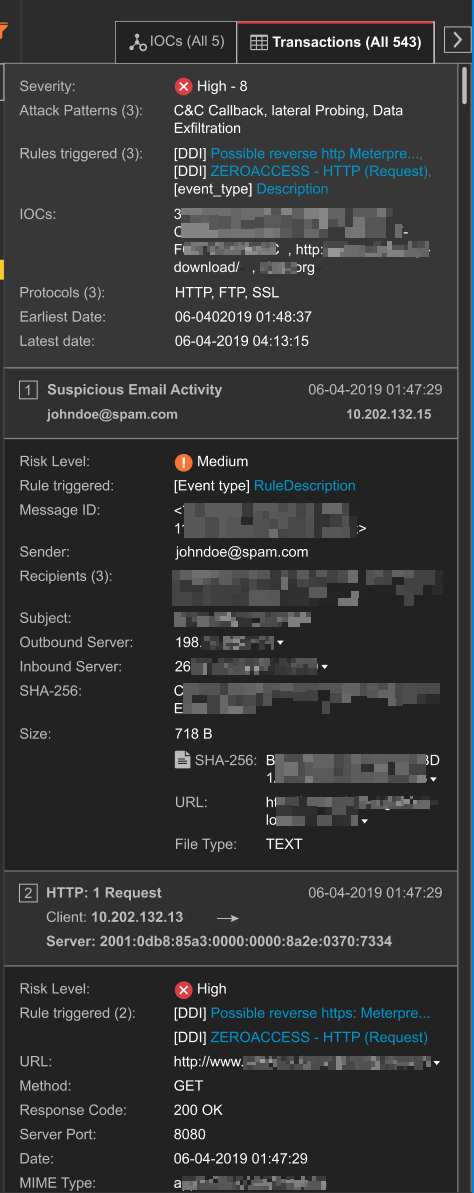
トランザクションは検出順にリストされ、最も古いトランザクションが最初に表示されます。
IoCはリスクレベルが高い順に一覧表示されます。リスクレベルが一致するIoCは、検出順に古いものから表示されます。
相関グラフ内の相関線、内部ホスト、外部ホスト、またはその他のオブジェクトをクリックして、選択した線またはオブジェクトに関連するトランザクションとIoCをフィルタリングします。
トランザクションまたはIoC内の一部のオブジェクトでは、イベントを調査するための追加のアクションを実行できます。アクションアイコン ( ) にカーソルを合わせると、利用可能なアクションのリストが表示されます。
) にカーソルを合わせると、利用可能なアクションのリストが表示されます。
-
Focus: 相関グラフ内の項目にフォーカスします。
-
[クリップボードにコピー]: 値をクリップボードにコピーします。
-
Threat Connect: このオブジェクトのクエリを使用して、新しいブラウザタブでTrend Micro Threat Connectを開きます。
-
DomainTools (WHOIS): このIPアドレスまたはドメインのクエリでDomainToolsを新しいブラウザタブで開きます。
-
VirusTotal: このオブジェクトのクエリでVirusTotalを新しいブラウザタブで開きます。

